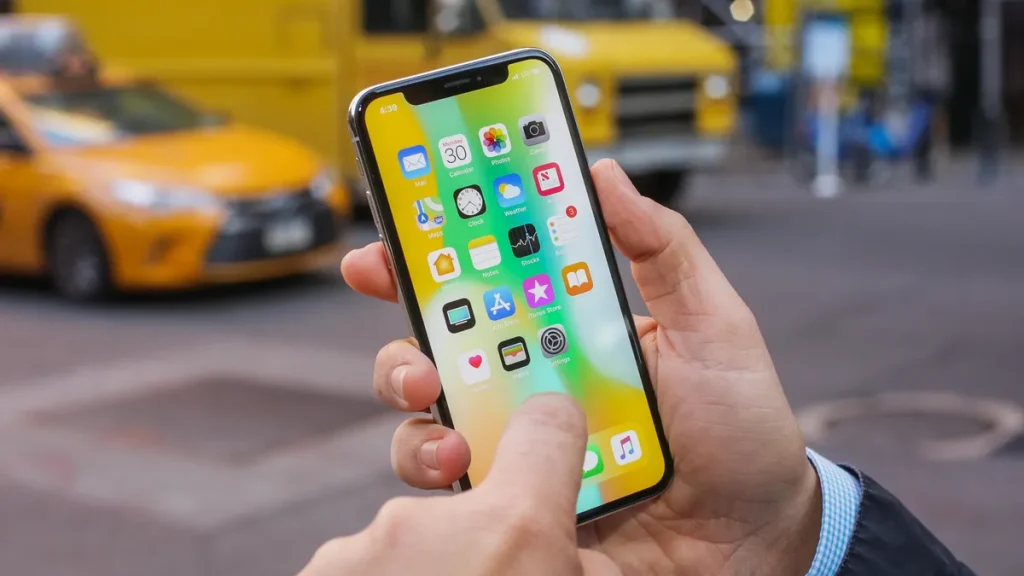
Налаштування нового iPhone може бути простим і приємним процесом, якщо слідувати кільком основним крокам. Ця інструкція допоможе вам швидко адаптуватися до нового пристрою і максимально використовувати його можливості.
1. Увімкнення iPhone
Після розпакування вашого нового iPhone, натисніть та утримуйте бічну кнопку, доки на екрані не з’явиться логотип Apple. Це означає, що пристрій запускається і готовий до початкового налаштування.
2. Вибір мови та країни
Після увімкнення, ви побачите екран привітання, де зможете вибрати мову та регіон. Ці налаштування визначають формат дати, часу, а також типи клавіатури.
3. Підключення до Wi-Fi
Щоб продовжити налаштування, підключіть свій iPhone до мережі Wi-Fi. Це важливий крок, оскільки без доступу до Інтернету деякі функції, такі як активація пристрою та відновлення даних з резервної копії, можуть бути недоступними.
4. Активація iPhone
Після підключення до Інтернету, ваш iPhone автоматично активується. Якщо цього не сталося, вам потрібно буде ввійти в свій Apple ID. Якщо у вас його немає, можна створити новий акаунт безпосередньо під час налаштування.
5. Встановлення Face ID або Touch ID
Для забезпечення безпеки вашого iPhone, вам буде запропоновано налаштувати Face ID або Touch ID, залежно від моделі пристрою. Це дозволяє швидко розблоковувати телефон, здійснювати покупки і захищати особисті дані.
6. Відновлення або передача даних
На цьому етапі у вас є кілька варіантів: ви можете відновити дані зі старого пристрою (якщо це ваш перший iPhone, цей крок можна пропустити), або почати з чистого аркуша. Для відновлення даних можна використовувати резервну копію з iCloud, iTunes, або безпосередньо передати дані з іншого iPhone за допомогою функції Quick Start.
7. Увімкнення автоматичних оновлень
Після відновлення або налаштування нового пристрою, переконайтеся, що у вас увімкнені автоматичні оновлення. Це гарантує, що ваш iPhone завжди буде працювати на останній версії iOS з усіма найсвіжішими функціями та виправленнями безпеки.
8. Налаштування Siri та інших функцій
Вам буде запропоновано налаштувати Siri – віртуального помічника Apple. Siri може допомогти з виконанням команд, наданням інформації та управлінням іншими пристроями Apple. Також на цьому етапі можна увімкнути функції, такі як “Час екрану”, яка відстежує використання пристрою, або “Знайти мій iPhone” для захисту у випадку втрати.
9. Завантаження додатків
Після завершення основних налаштувань, відкрийте App Store та завантажте необхідні додатки. Якщо у вас була резервна копія, більшість з ваших додатків уже повинні були відновитися автоматично.
10. Резервне копіювання
Нарешті, налаштуйте автоматичне резервне копіювання в iCloud. Це дозволить зберегти всі ваші дані в хмарі, і в разі втрати чи пошкодження пристрою, ви зможете легко відновити всю інформацію.
Завершивши ці прості кроки, ви зможете повністю насолоджуватися всіма можливостями вашого нового iPhone. Зробивши правильні налаштування на початку, ви забезпечите зручну та безпечну роботу з пристроєм на довгі роки.






